Linux Ubuntu18.04如何安装pip?
1、键盘点击Ctrl+Alt+T,打开终端Terminal。
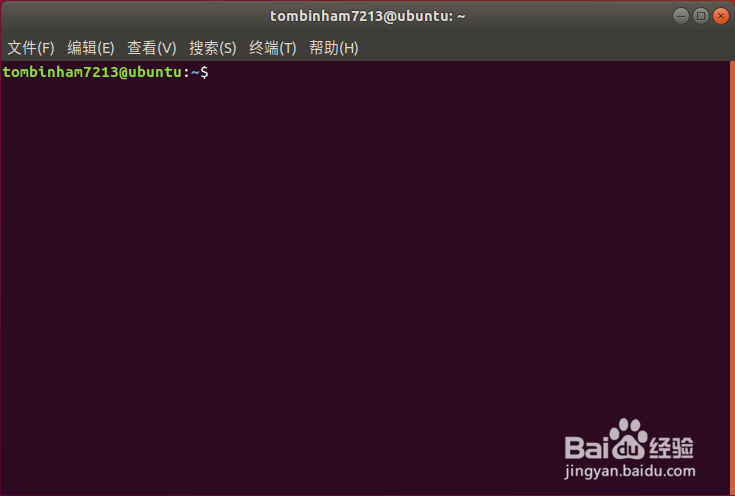
2、在终端输入pip,查看是否安装。若提示“pip”not found,则是没有安装。
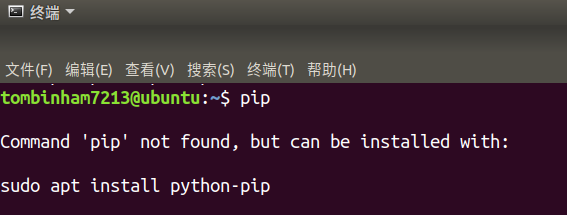
3、在终端输入sudo apt install python-pip,此时sudo命令要求输入系统管理员密码,在键盘输入密码,点击Enter键。

4、点击Enter键后,系统会自动检测未安装的软件包数量和需要的大小,并提示是否继续。如果需要继续执行安装pip,则需要输入Y继续执行。

5、输入Y后,sudo命令开始执行pip安装,安装完成后,终端会进入等待命令的状态。

6、在终端输入pip,检查是否安装成功,若出现如下界面,则pip安装成功。

1、1.键盘点击Ctrl+Alt+T,打开终端Terminal
2.终端输入pip,查看是否安装,若提示“pip”not found,则是没有安装
3.终端输入sudo apt install python-pip,输入系统管理员密码,点击Enter键
4.终端询问是否继续执行,输入Y确认继续
5.安装完成,输入pip查看是否安装成功
声明:本网站引用、摘录或转载内容仅供网站访问者交流或参考,不代表本站立场,如存在版权或非法内容,请联系站长删除,联系邮箱:site.kefu@qq.com。
阅读量:190
阅读量:133
阅读量:106
阅读量:165
阅读量:54